FAQ 常見問題
sfn276【Cudy路由器網際網路狀態說明】
CUDY 路由器:網際網路連線狀態與錯誤排除
請先確認:
請向您的網路服務供應商(ISP)確認您所使用的外部網路連線方式(例如:PPPoE、DHCP、固定 IP 等)
如果您尚未完成 Cudy 路由器的上網設定,可透過下列任一方式進行設定:
- 使用電腦透過瀏覽器進入【Web 管理介面】
- 或使用 Cudy App
什麼是「網際網路狀態」?
在 CUDY 路由器的管理首頁「系統狀態」中,會顯示目前網路連線狀態,例如網際網路是否已連上、有無取得 IP、錯誤訊息、使用何種連線方式等,協助您快速了解連線是否正常
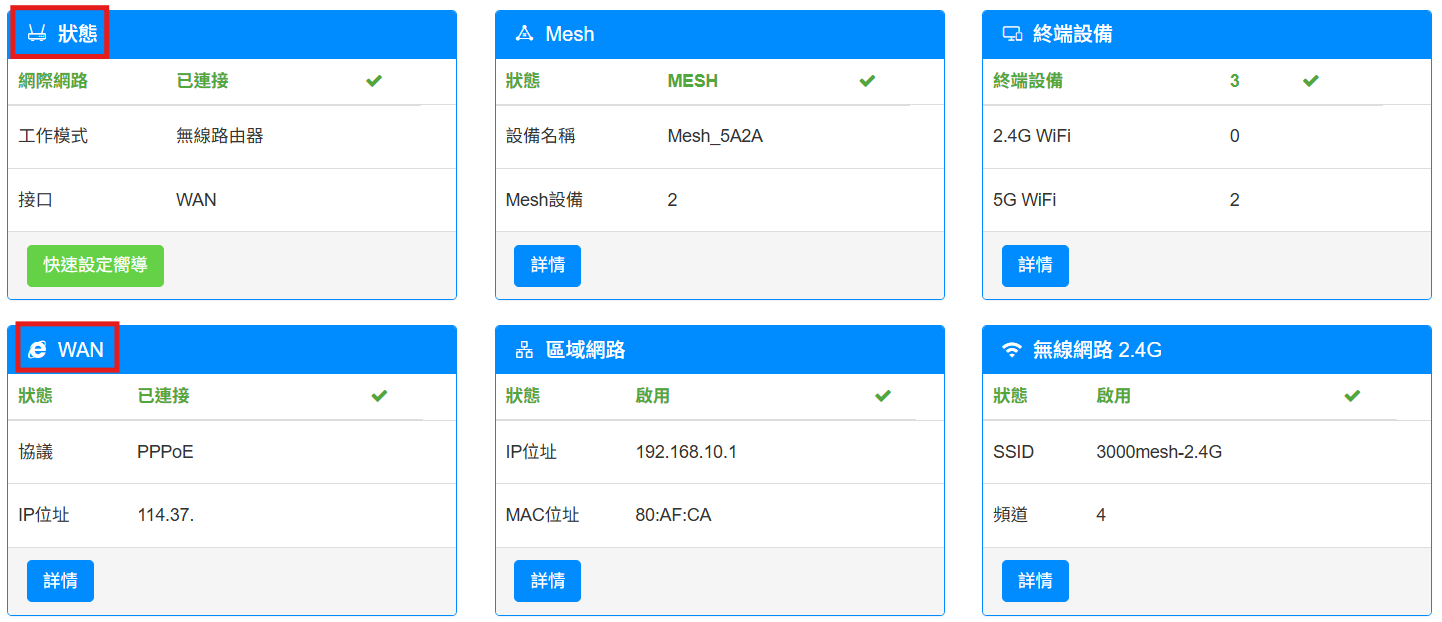
1. 已連接
路由器已成功連線至網際網路,並顯示取得的 WAN IP 位址
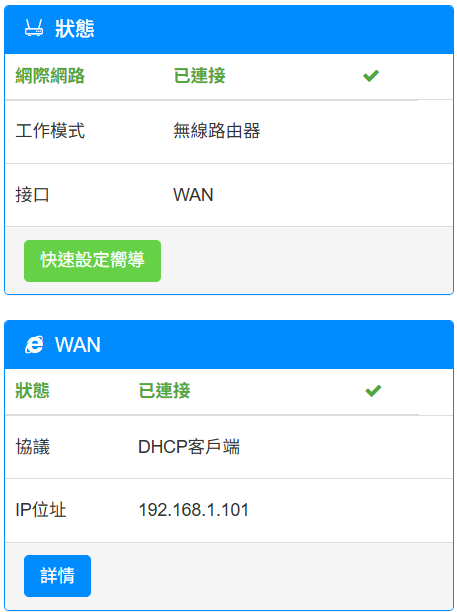
2. 帳號或密碼錯誤 (PPPoE)
說明:您在設定 PPPoE 撥號時輸入的帳號或密碼錯誤
排除建議:
- 前往「基本設定」→「WAN 模式」,重新輸入正確的帳號與密碼
- 可與您的 ISP 確認資訊,例如:中華電信 PPPoE 帳號格式通常為 8位數 + @hinet.net
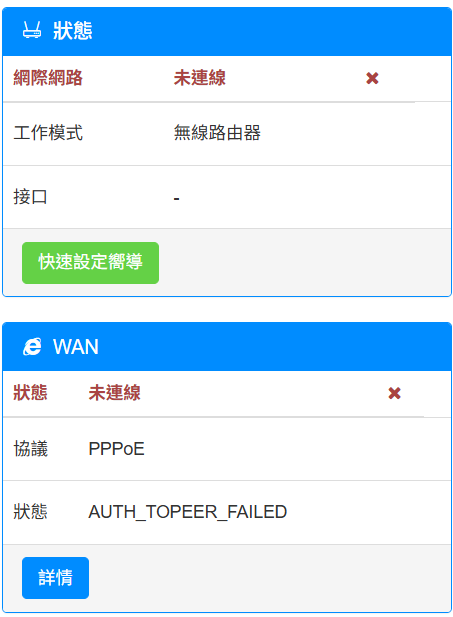
3. 尚未接上網路線
說明:路由器偵測不到任何插入 WAN 埠的網路線
排除建議:
- 請確認數據機與 CUDY 路由器之間的網路線已插緊
- 可重新插拔或更換網路線測試
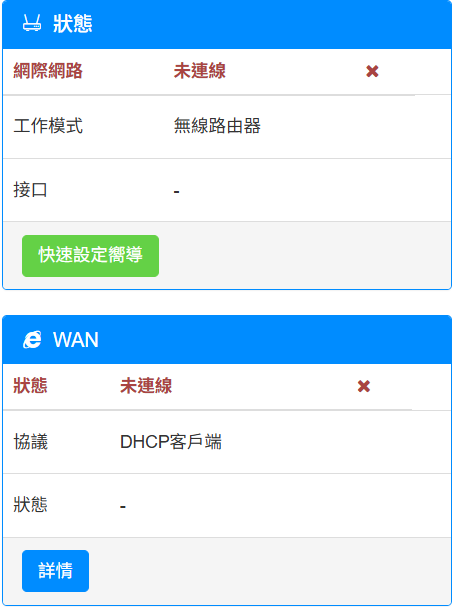
4. 靜態(固定)IP填寫錯誤
說明:需填寫完整的 IP 位址、遮罩、GATEWAY、DNS,只要有一項錯誤就無法連線,WAN 可能顯示已連接,但實際無法上網
排除建議:
如社區寬頻或宿舍網路常使用固定 IP,請向 ISP 或宿舍網管確認設定正確
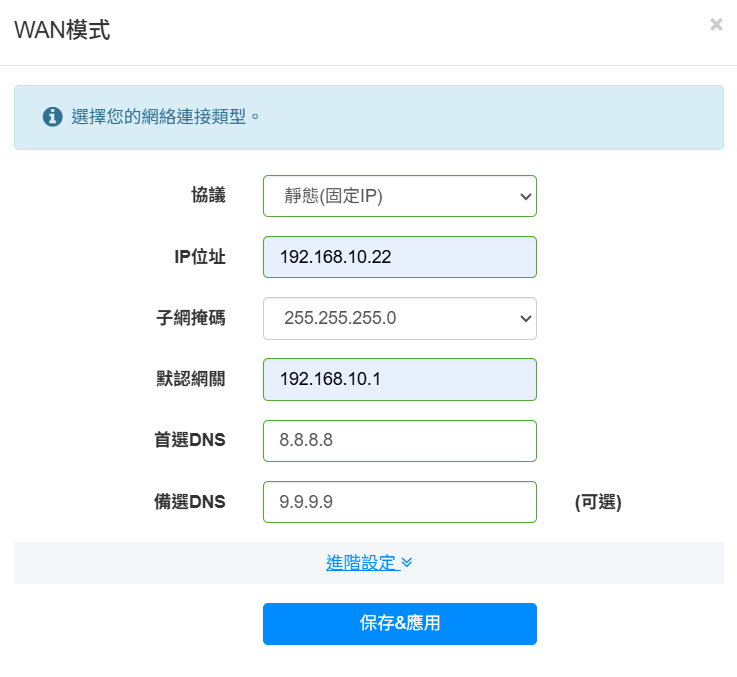
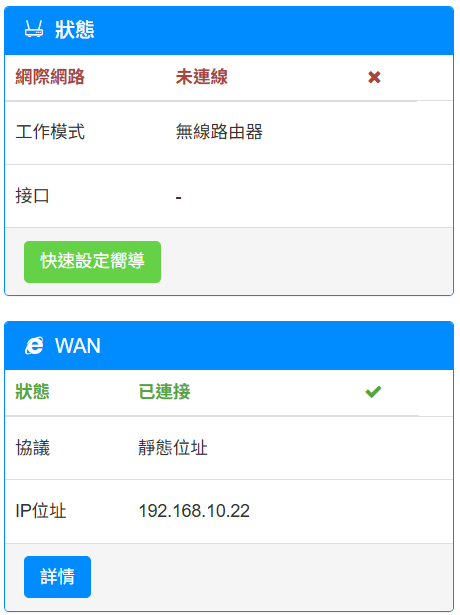
5. 連線中斷 / DHCP 錯誤
說明:網路線已接上,但無法取得 IP 或 ISP DHCP 無回應
排除建議:
- 請再次確認您的連線方式與設定(例如是否選擇了正確的 PPPoE 或 DHCP)
- 使用筆電直接接 ISP 提供的線路測試是否能上網,確認問題源頭
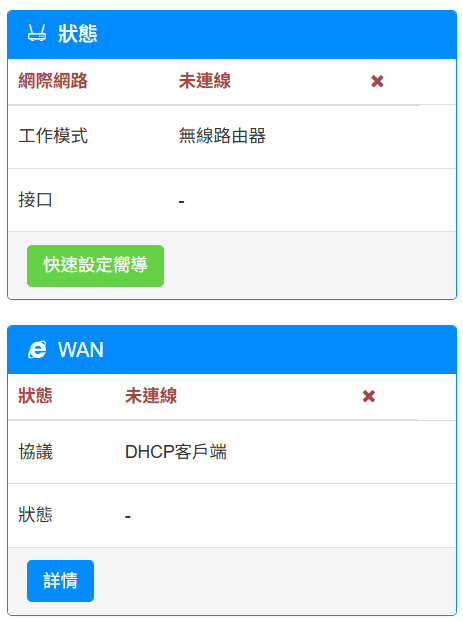
6. 偵測到 IP 位址衝突
說明:若前方的路由器 IP 預設也是 192.168.10.1,會與 CUDY 路由器產生衝突
排除建議:
- CUDY 路由器會自動更改 LAN IP(如改為 10.1.1.1)
- 請輸入新 IP(例如:10.1.1.1)以登入設定介面
Download:
SFN-276【Cudy路由器網際網路狀態說明】.pdf
